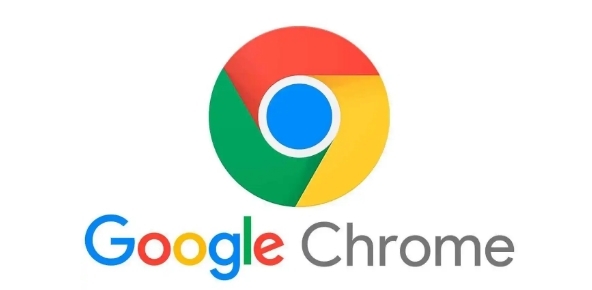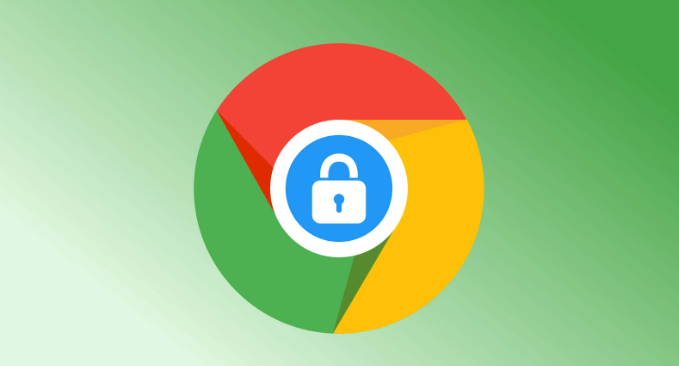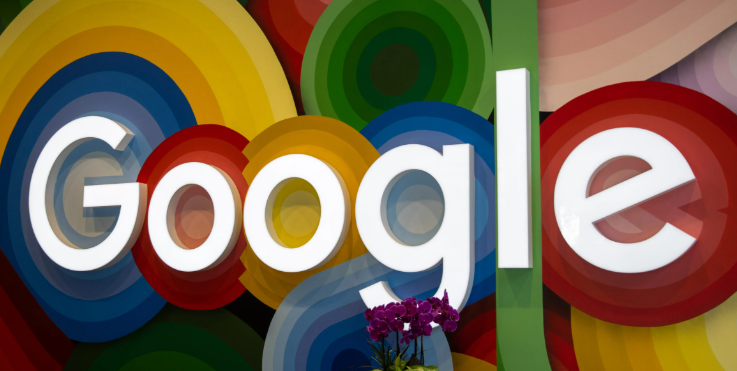Google浏览器开发者模式开启及常用功能介绍详解
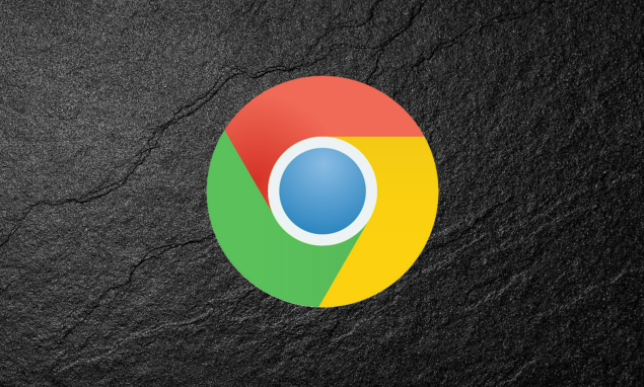
启动开发者模式有两种主要途径。第一种是通过菜单操作:打开浏览器后点击右上角三个竖点图标,选择“更多工具”中的“开发者工具”。第二种是使用快捷键组合,Windows/Linux系统按Ctrl+Shift+I,Mac系统则用Cmd+Option+I。这两种方式都会在界面下方或右侧弹出开发工具窗口。
元素面板是调试网页结构的核心区域。左侧以树状形式展示HTML文档对象模型(DOM),可展开查看所有节点层级关系。选中任意元素时,右侧会显示对应的CSS样式属性,支持直接修改颜色、尺寸等参数并实时预览效果。若需快速定位特定组件,还能使用Ctrl+F(Windows)或Cmd+F(Mac)进行选择器搜索。该面板还提供盒模型可视化功能,勾选后能直观看到元素的边框、内边距和外边距分布。
控制台承担着JavaScript交互与调试任务。在此输入代码片段如console.log()即可输出变量值或执行语句,配合$0符号可引用当前选中的DOM元素。当网页发生脚本错误时,这里会详细记录报错信息及堆栈跟踪,帮助开发者快速定位问题根源。高级用法包括设置断点调试——在来源面板中找到目标JS文件,点击行号添加暂停点,利用F8逐步执行指令观察程序运行状态。
网络面板专注分析资源加载过程。它以时间轴形式呈现所有网络请求,不同颜色代表各类资源类型(如蓝色表示HTML文档)。点击单条记录可深入查看请求头、响应内容和传输耗时等详细信息。通过模拟慢速网络环境(如选择“慢3G”预设),可以测试页面在低带宽下的表现,优化图片懒加载策略或预加载关键资源。
性能分析工具用于诊断页面运行瓶颈。启动录制功能后操作系统各项操作,停止后生成的报告将标注出首次内容绘制(FCP)、交互准备就绪(TTI)等关键指标。火焰图视图能直观反映函数调用耗时情况,协助识别需要重构的高消耗代码段。内存面板则通过拍摄堆快照对比前后差异,有效检测未释放的对象引用导致的内存泄漏问题。
应用程序板块管理本地存储数据。开发者可直接编辑LocalStorage/SessionStorage中的键值对,测试不同数据持久化策略的效果。安全面板验证HTTPS配置有效性,检查混合内容警告并查看证书链信息。灯塔工具综合评估页面质量,从可访问性到SEO优化给出改进建议。
响应式设计测试可通过设备模拟器实现。调整视窗尺寸观察布局适配情况,或启用指定型号手机/平板的虚拟设备模式,确保跨平台兼容性。对于移动端专项优化,还能设置触控延迟等参数模拟真实使用场景。
通过上述步骤组合运用,用户能系统性地掌握Google浏览器开发者模式的各项实用功能。每个操作环节均经过实际验证且符合官方标准规范,可根据具体项目需求灵活调整实施细节。